Trello v Wekan –より優れたプロジェクト管理ツールはどれですか?

relloはほぼすべてのプラットフォームで利用できますが、Wekanはオープンソースであり、主なサポートはWebベースのアプリケーションを介して行われます。Trelloが適切なコードで実行されている間、Wekanはローカルサーバーでセルフホストすることもできます。

最近は在宅勤務が当たり前になっています。MacBookのWi-Fiネットワークに問題が発生した場合、仕事や会議に支障をきたし、次のZoom通話でプロフェッショナルでない印象を与えるため、これは大きな頭痛の種です。私たちは、Wi-Fi接続でのMacBookの大ざっぱな振る舞いについて多くの不満を見てきました。その中にいる場合は、問題のトラブルシューティングを読んでください。
MacBookProがWi-Fiから切断され続ける
macOSとハードウェアレベルのトラブルシューティングを開始する前に、まずルーターに確認することをお勧めします。
1.イーサネットを使用する
MacBook用のイーサネットアダプタをお持ちの場合は、Wi-Fiをオフにして、ルーターに直接接続する価値があります。イーサネット接続を使用している場合でも問題が解決しない場合は、Wi-Fiが要因として排除されるため、ルーターの構成に問題がある可能性があります。

そうでない場合は、次の部分をスキップして、ポイント番号3に直接ジャンプできます。
2.ルーターを再起動します
Wi-Fiルーターが機能している場合は、Macだけでなく、すべてのデバイスでWi-Fi接続の問題が発生します。このような場合は、ルーターを再起動して、Wi-Fi接続が安定しているかどうかを確認できます。
ルーターで利用可能なアップデートがある場合は、最新のファームウェアをダウンロードして、運をもう一度試してください。
3.ワイヤレス診断ツールを使用します
ワイヤレス診断は、ワイヤレス接続に関する一般的な問題を検出する組み込みのMacツールです。また、断続的な接続障害がないかワイヤレス接続を監視することもできます。
Command + Spaceキーを使用してSpotlightSearchを開き、Wireless Diagnosticsと入力して、ツールを開きます。[続行]をクリックすると、問題を見つけるためのテストの実行が開始されます。
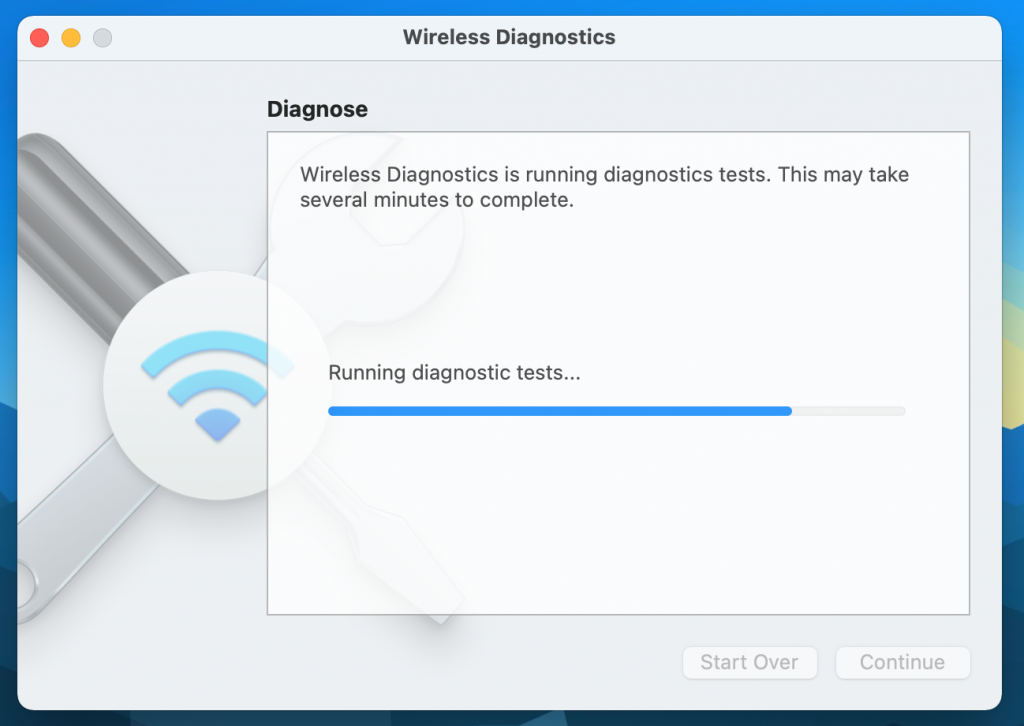
ツールが体系的なものを見つける必要がある場合は、問題が一覧表示され、具体的に調べることができます。問題が断続的に発生する場合は、診断ツールが何も検出しないことがあります。
テストの実行時に、ワイヤレス診断によってネットワーク設定が一時的に変更される場合があることに注意してください。
4.無関係なWi-Fiネットワークを削除します
MacがWi-Fiネットワークから切断される問題は、ほとんどの場合、Macが優先ネットワークではなく他のWi-Fiネットワークに接続しようとしていることが原因で発生します。
これは、MacをネイバーのネットワークまたはパブリックWi-Fiネットワークに接続した場合に発生する可能性があります。
Macが任意のWi-Fiネットワークから接続されると、ユーザー名、パスワード、およびそのWi-Fiネットワークに関連付けられているすべての接続の詳細が記憶されるため、Macは自動的に参加できます。
これにより、複数のWi-FiネットワークがMacに保存される可能性があり、その結果、MacはMacのネットワーク優先度リストで最初に表示されるWi-Fiネットワークに接続します。
関連性のないWi-Fiネットワークを[システム環境設定]メニューから削除して、自宅やオフィスで使用する予定のWi-Fiネットワークのみを保持することができます。以下の手順に従ってください。
ステップ1: Appleメニューに移動し、[システム環境設定]をクリックします。
ステップ2:ネットワークを選択します。
ステップ3:左側のリストからWi-Fiを選択し、[詳細]をクリックします。
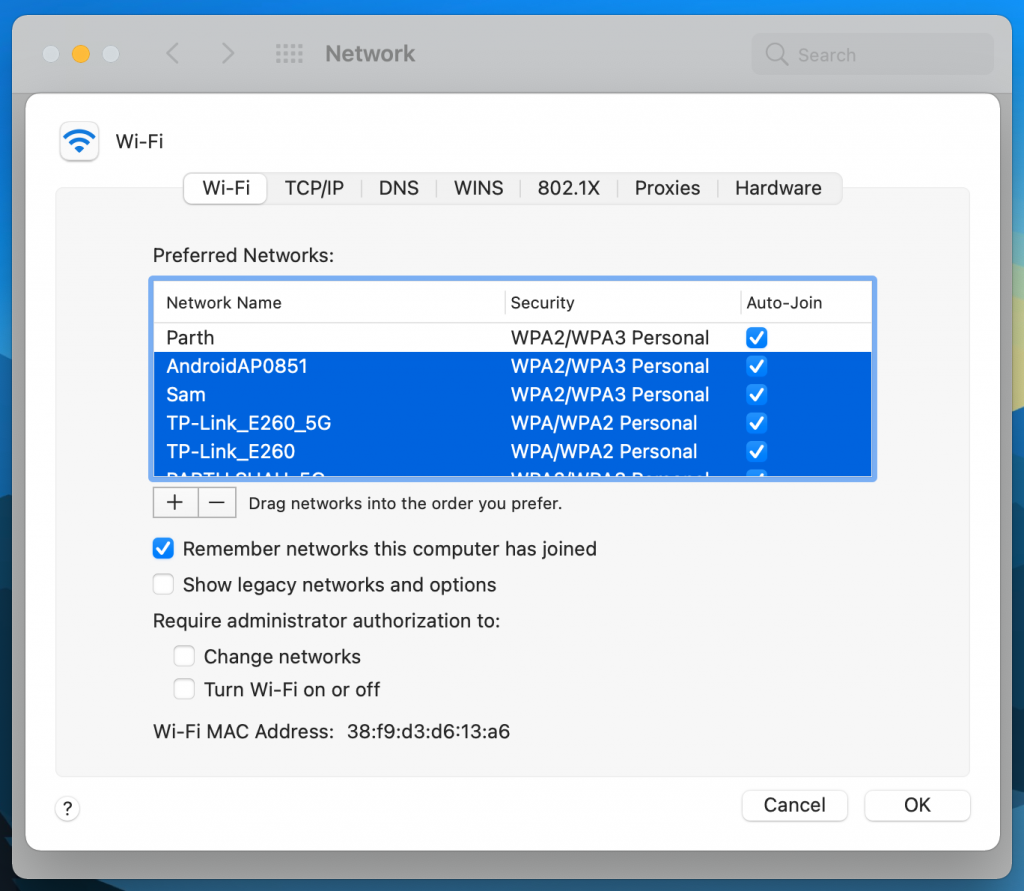
手順4:使用するWi-Fi接続を除く他のすべての接続を削除します。マイナスアイコンをクリックすると、それを行うことができます。また、Wi-Fi接続がリストの一番上にあることを確認してください。
5.他のデバイスを切断します
かなり多くのMacユーザーが、特定のUSB3およびUSB-Cデバイスを切断することで問題が解決したと報告しています。したがって、最初に試すことは、USBデバイスを1つずつ切断し、Wi-Fiが復旧するかどうかを確認することです。
理由?特定のUSBデバイスはWi-Fiに干渉する可能性のあるワイヤレス信号を発信しますが、USBハブなどのデバイスはWi-Fiポートを完全に無効にすることが知られています。
6.ネットワークを忘れる
以前は機能していたにもかかわらず、ネットワークに接続できないことがわかった場合、解決策は、多くの場合、そのネットワークを忘れてから再接続することです。
7.DNSを再構成します
DNSはドメインネームサーバーの略で、基本的に、読み取ることができるWebアドレス(www.google.comなど)をサーバーが理解できるIPアドレスに変更します。以下の手順を実行します。
手順1: Macで[ネットワーク設定]メニューを開きます。
手順2: [詳細]を選択し、[DNS]メニューに移動します。
ステップ3:「+」アイコンをクリックします。
ステップ4:ボックスに8.8.8.8または8.8.4.4と入力し、Enterキーを押します(これらはGoogleのDNSオプションです)。
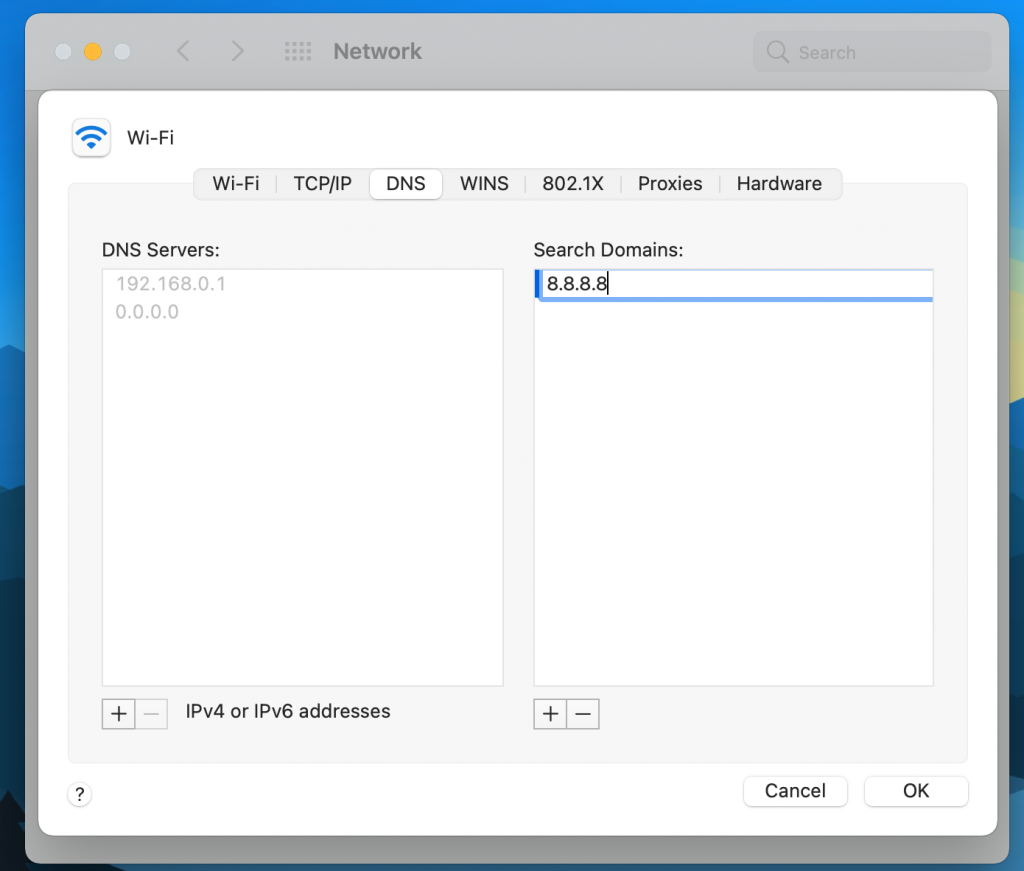
ステップ5: [OK]をクリックします。
8.最新のmacOSに更新します
デバイスを最新のmacOSBig Surアップデートにアップデートしたときに、MacBookProでWi-Fi切断の問題に気づき始めました。Appleは通常、将来のアップデートでそのような煩わしさをすばやく修正します。私と同じボートに乗っている場合は、[システム環境設定]メニューから利用可能な最新のパッチをダウンロードして、デバイスにインストールする必要があります。
Wi-Fi切断の心配はありません
MacがWi-Fiネットワークから切断され続けると、本当にイライラすることがあります。幸い、この厄介な問題は、上記のトラブルシューティング手順に従うことで簡単に修正できます。
relloはほぼすべてのプラットフォームで利用できますが、Wekanはオープンソースであり、主なサポートはWebベースのアプリケーションを介して行われます。Trelloが適切なコードで実行されている間、Wekanはローカルサーバーでセルフホストすることもできます。
WWDC 2021は、Mac用の多くの直感的な機能でヒットしました。開発者アカウントなしでmacOS12Developerベータ版をインストールする方法は次のとおりです。
Macのマウスポインタを別のものに変更しますか?ここでは、大騒ぎせずにカーソルをカスタマイズするのに役立つガイドを紹介します。続きを読む。
Macコンピューターからアプリを削除するのは簡単です。アプリケーションアイコンをゴミ箱にドラッグするだけです。ただし、parrellデスクトップの動作は異なります。それを削除する方法を見てみましょう。
私は最近、スマートフォンのデータを管理したり、iPhoneからAndroidにWhatsAppデータを転送したりできるDr.Foneを使い始めました。しかし、それは価格の価値がありますか?確認してみましょう
Mac用の最高のスクリーンレコーディングソフトウェアをお探しですか?これも無料です。全体的な機能についてはMonosnapを、クラウドアップロードについてはRecorditをお試しください。
Macエコシステムには、便利なToDoアプリがたくさんあります。あなたが物事を成し遂げるのを助けるためにMacのためのトップ5のやることアプリを学ぶために一緒に読んでください。
ブラウザで公式のWebクライアントの代わりに使用することを検討する必要があるMac用の最高のTwitterアプリのいくつかを次に示します。
市場には数十のFTPクライアントがあるため、適切なクライアントを見つけるのは困難です。そこで、この詳細なガイドを最高のFTPクライアントで作成しました。
こちらがMac用の15の無料Steamゲームで、財布に穴を開けることを心配せずに今すぐプレイを開始できます。続きを読む。


